Comment créer des rappels de site Web avec Microsoft Edge et Cortana

Voulez-vous mettre une page Web de côté et revenir dans le futur? Si vous utilisez Microsoft Edge dans la mise à jour des créateurs de Windows 10, vous n'avez pas besoin de laisser l'onglet ouvert ou de le mettre en signet et n'oubliez pas de revenir. Vous pouvez dire à Cortana de vous rappeler l'adresse à l'avenir et de l'oublier.
Ceci est utile pour tout ce qui est sensible au temps - par exemple, vous devrez peut-être revenir pour acheter un billet ou un autre article lors de la vente . Ou, peut-être vous voulez juste lire un long article demain.
CONNEXES: 15 choses que vous pouvez faire avec Cortana sur Windows 10
Cette fonctionnalité était à l'origine l'option "Snooze" que vous avez vu onglet dans Edge au début de la mise à jour des créateurs. Il suffit maintenant de partager une page Web avec Cortana.
Pour commencer, ouvrez une page Web que vous souhaitez voir plus tard dans Edge. Cliquez sur le bouton "Partager" dans la barre d'outils d'Edge.
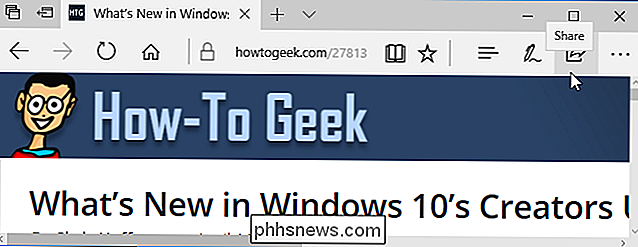
Cliquez sur l'icône "Rappels Cortana" pour partager la page Web actuelle avec Cortana.
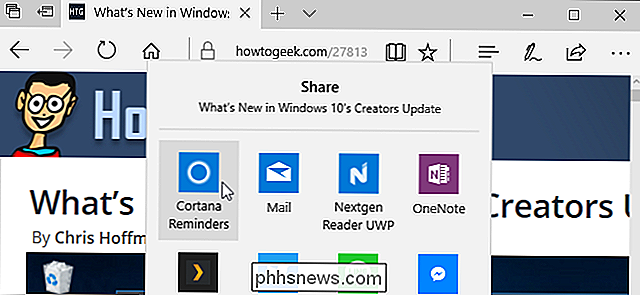
Cortana apparaîtra avec l'adresse du site que vous avez spécifié jointe à un rappel. Nommez le rappel comme vous le souhaitez et spécifiez une date et une heure auxquelles il devrait apparaître.
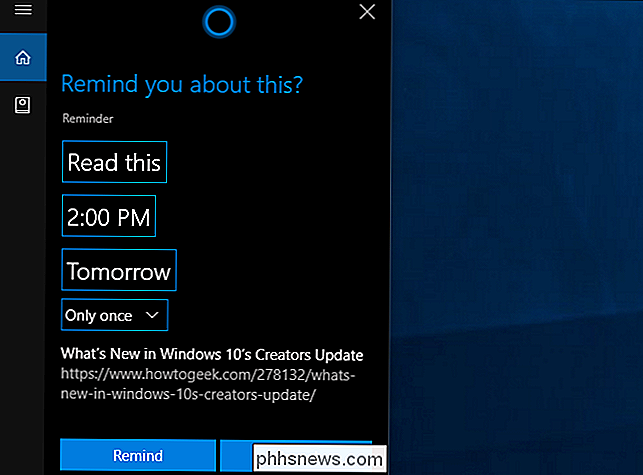
Après avoir créé le rappel, vous pouvez fermer l'onglet et l'oublier. Lorsque l'heure indiquée apparaîtra, vous verrez apparaître un rappel Cortana sur votre système. Cliquez sur le bouton "Ouvrir lien" dans le rappel pour rouvrir la page Web dans Edge ou quel que soit votre navigateur web par défaut
CONNEXION: Comment synchroniser les rappels Cortana d'un PC Windows 10 à votre iPhone ou Android Phone
Si vous voulez voir ces rappels lorsque vous n'êtes pas sur votre PC, vous pouvez installer l'application Cortana sur votre smartphone et, oui, cela fonctionne sur les téléphones Android et les iPhones. Vous recevrez également tous vos rappels Cortana sur votre téléphone.
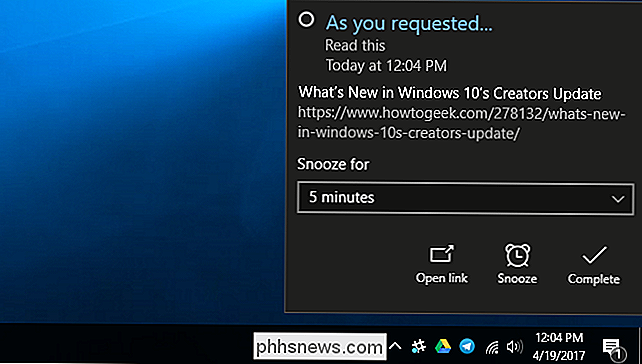
Pour gérer ces rappels, cliquez sur l'icône Cortana dans la barre des tâches, cliquez sur l'icône du carnet sur le côté gauche de la fenêtre Cortana et sélectionnez "Rappels". Vous verrez une liste de rappels que vous avez ajoutés. Vous pouvez cliquer sur un rappel pour le renommer, le replanifier ou le supprimer.
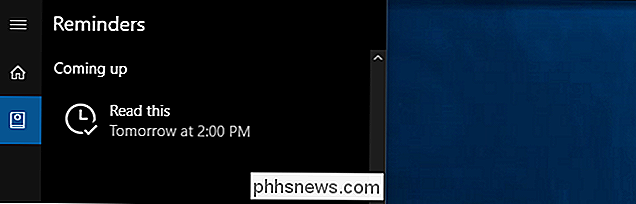
Cette fonctionnalité nécessite Microsoft Edge pour le moment. Si vous essayez de créer un rappel à partir de l'interface Cortana normale dans la barre des tâches, vous ne serez pas autorisé à joindre une adresse de site Web. Toutefois, une fois le rappel créé, cliquez sur le bouton "Ouvrir le lien" dans Cortana pour ouvrir la page dans votre navigateur Web par défaut, même s'il s'agit de Google Chrome ou de Mozilla Firefox.

FaceTime est un excellent moyen de clavarder en vidéo avec vos amis et votre famille, mais si vous préférez garder vos mains libres pendant que vous vous relaxez canapé, vous pouvez FaceTime sur votre Apple TV au lieu de votre iPhone ou iPad CONNEXION: Les meilleures façons de Video Chat à partir de Windows, Mac, iPhone ou Android Vous pourriez penser: "Mais un FaceTime application n'existe pas sur l'Apple TV!

Comment empêcher votre HomePod de créer des anneaux blancs sur vos meubles en bois
HomePod d'Apple est un haut-parleur incroyable, mais il a un prix. Non seulement un montant en dollars, mais aussi le péage qu'il pourrait prendre sur vos meubles en bois finis. Si vous avez découvert des anneaux blancs apparaissant sur votre meuble (ou si vous avez entendu parler de ce phénomène et que vous voulez l'éviter), voici ce que vous pouvez faire.



